
- •1 Приступая к работе
- •1.1 Введение
- •1.3 Знакомство с Acronis True Image Home 2011
- •2 Инструкции по использованию
- •3 Резервное копирование данных
- •3.1 Разница между резервными копиями файлов и образами дисков и разделов
- •3.2 Полные, инкрементные и дифференциальные резервные копии
- •3.3 Резервное копирование разделов и дисков
- •3.4 Резервное копирование файлов и папок
- •3.5 Резервное копирование электронной почты
- •3.7 Дублирование резервных копий
- •3.8 Резервное копирование в разные хранилища
- •3.9 Добавление существующей резервной копии в список
- •3.10 Исключение элементов из резервной копии
- •3.11 Параметры резервного копирования
- •3.12 Проверка резервных копий
- •3.13 Объединение версий резервных копий
- •3.14 Клонирование параметров резервного копирования
- •4 Восстановление данных
- •4.1 Восстановление системы после аварии
- •4.2 Восстановление дисков и разделов
- •4.3 Восстановление файлов, защищенных с помощью Непрерывной защиты Acronis
- •4.4 Одновременное восстановление нескольких разделов
- •4.5 Восстановление резервной копии диска на другом диске с помощью загрузочного носителя
- •4.6 Восстановление данных из резервных копий файлов
- •4.7 Восстановление версий файлов
- •4.8 Восстановление на отличающееся оборудование
- •4.9 Acronis Universal Restore
- •4.12 Диалоговое окно «Защита резервной копии»
- •4.13 Настройка порядка загрузки в BIOS
- •4.14 Параметры восстановления
- •5 Полезные сведения
- •5.1 Защита системы и данных
- •5.2 Подготовка к резервному копированию
- •5.3 Проверка загрузочного носителя
- •5.4 Проверка возможности восстановления из резервных копий
- •5.5 Безопасное испытание изменений системы
- •5.6 Планирование
- •5.7 Поиск резервных копий и их содержимого
- •5.8 Выбор столбцов для просмотра в мастерах
- •6 Инструменты и утилиты
- •6.1 Восстановление при загрузке
- •6.2 Создание загрузочных носителей
- •6.3 Работа с Зоной безопасности Acronis®
- •6.4 Клонирование жесткого диска
- •6.5 Добавление нового жесткого диска
- •6.6 Средства безопасности и конфиденциальности
- •6.7 Подключение образа
- •6.8 Отключение образа
- •6.9 Работа с VHD-файлами
- •6.10 Импорт и экспорт параметров резервного копирования
- •7 Устранение неполадок
- •7.1 Общие рекомендации
- •7.2 Acronis System Report
- •7.3 Интеллектуальные отчеты об ошибках Acronis
- •7.4 Создание пользовательского загрузочного CD
- •7.5 Просмотр журнала
- •7.6 Программа улучшения качества Acronis

Успешная загрузка операционной системы из резервной копии означает, что после завершения восстановления данной копии восстановленная система будет работоспособной.
После выбора TIB-файла, с которого требуется загрузиться, Acronis True Image Home 2011 временно преобразует его в файл VHD. На жестком диске должно быть дост аточно свободного пространства для сохранения этого файла. Программа добавляет новый элемент в список загрузки Windows. При выборе TIB-файла в списке загрузки компьютер будет на самом деле загружаться из этого временного VHD-файла. После проверки загружаемости TIB-файла можно его удалить из списка загрузки и удалить временный VHD-файл.
5.5 Безопасное испытание изменений системы |
|
В этом разделе |
|
Что такое Try&Decide.............................................................................................................. |
119 |
Запуск пробного режима....................................................................................................... |
122 |
Остановка пробного режима ................................................................................................ |
122 |
Параметры и уведомления режима Try&Decide................................................................. |
123 |
Примеры использования Try&Decide................................................................................... |
124 |
5.5.1Что такое Try&Decide
Функция Try&Decide позволяет создать безопасное, контролируемое временное рабочее пространство на компьютере без необходимости установки специальных программ виртуализации, что позволяет выполнять различные операции, не беспокоясь о том, что они могут привести к повреждению операционной системы, программ или данных.
Любые виртуальные изменения могут быть сохранены в реальную систему. Если какие-либо изменения необходимо сохранить, можно передать эти изменения системе. В этом режиме можно пробовать такие операции, как открытие вложений в сообщениях электронной почты от незнакомых отправителей или посещение веб-страниц с потенциально небезопасным содержимым.
Например, если вы посетили веб-сайт или открыли вложения в сообщении электронной почты и в результате на временном виртуальном диске появился вирус, можно просто удалить этот виртуальный диск, и вирус не проникнет в машину.
Если при работе в пробном режиме загружена электронная почта с POP-сервера, созданы новые файлы или редактировались существующие документы, а затем эти изменения были отменены, то файлы, изменения в документах и сообщения электронной почты перестанут существовать. Если работа с почтовым сервером осуществляется по протоколу POP, необходимо изменить настройки электронной почты, чтобы копии полученных писем сохранялись на сервере перед активацией пробного режима. Изменение настроек необходимо выполнить перед включением режима Try&Decide, чтобы всегда получать почту еще раз. Кроме того, сохраняйте новые файлы или отредактированные документы на диске, который не защищен режимом Try&Decide.
Copyright © Acronis, Inc., 2000-2010 |
119 |

После запуска пробного режима можно без риска устанавливать любые обновления системы, драйверов и приложений, не беспокоясь о происходящем с системой. Если произойдет сбой, просто отмените изменения, произведенные в пробном режиме.
Одной из лучших особенностей режима Try&Decide является то, что он изолирует «реальную» операционную систему от изменений, производимых обновлениями во временном дубликате операционной системы. При появлении какой-либо несовместимости можно легко вернуть систему к исходному состоянию, которое не изменилось при установке обновления.
Благодаря этому можно без риска устанавливать обновления системы при их появлении. Когда служба Windows Update информирует о том, что обновления для системы и приложений Майкрософт готовы к установке, включите режим Try&Decide, а затем приступайте к установке обновлений. При возникновении каких-либо проблем отмените изменения и вернитесь к неизмененной реальной операционной системе и приложениям.
Режим Try&Decide может работать неограниченное время, так как не выключается в случае перезагрузки операционной системы.
120 |
Copyright © Acronis, Inc., 2000-2010 |

Если во время работы в пробном режиме произошла перезагрузка компьютера, при последующей загрузке ОС появится диалоговое окно с двумя вариантами для выбора: остановить работу в пробном режиме и отменить изменения или продолжить работу в пробном режиме. Это позволит отменить изменения, вызвавшие сбой в работе системы. С другой стороны, если перезагрузиться, например, после установки какого-либо приложения, работа может быть продолжена в пробном режиме после запуска ОС Windows.
В определенный момент понадобится все же выключить этот режим. Щелкните значок Try&Decide, чтобы открыть диалоговое окно, в котором необходимо указать, что делать с изменениями системы, произведенными в пробном режиме, — применить или отменить.
Выбор варианта Принять изменения позволит сохранить изменения, внесенные в систему, а выбор варианта Отменить изменения возвратит систему в состояние, в котором она находилась до включения режима Try&Decide. Выбор варианта Принять изменения после перезагрузки позволит быстрее применить изменения.
Ограничения использования режима Try&Decide
Режим Try&Decide может действовать неограниченное время (даже в течение нескольких дней, однако в таком случае внесение измененийможет занимать долгое время).
При использовании Windows Vista или Windows 7 необходимо помнить о том, что в пробном режиме программа может интенсивно использовать свободное дисковое пространство даже при простое компьютера. Причиной этого являются задачи, выполняемые в фоновом режиме, такие как индексирование и дефрагментация файлов.
При работе в пробном режиме наблюдается некоторое снижение быстродействия системы. Кроме того, процесс сохранения изменений может занять достаточно продолжительное время.
В режиме Try&Decide не отслеживаются изменения в разделах диска, поэтому нельзя использовать пробный режим для виртуальных операций с разделами, таких как изменение их схемы или размера. Кроме того, нельзя одновременно использовать пробный режим Try&Decide и системные утилиты дефрагментации диска или проверки диска из-за риска
Copyright © Acronis, Inc., 2000-2010 |
121 |

повредить файловую систему без возможности восстановления, а также помешать операционной системе загружаться с этого диска.
При работе в пробном режиме невозможно использовать активированную функцию Восстановления при загрузке. Перезагрузка компьютера в пробном режиме позволит снова использовать Восстановление при загрузке Acronis.
Режим Try&Decide и Непрерывная защита не могут работать одновременно. Запуск пробного режима приостанавливает Непрерывную защиту. Непрерывная защита будет возобновлена после остановки пробного режима.
5.5.2Запуск пробного режима
Чтобы запустить пробный режим
В главном меню программы выберите пункт Try & Decide.
Установите параметры Try&Decide:
Защищенные разделы (стр. 123)
Хранилище виртуальных изменений (стр. 123)
Настройки предупреждений (стр. 124)
Чтобы запустить пробный режим, щелкните значок Try & Decide. Программа будет отслеживать все изменения, сделанные в ОС, и временно запоминать все изменения на выбранном диске.
При каждой «теплой» перезагрузке компьютера в пробном режиме к служебным данным Try&Decide в хранилище, выбранном для хранения виртуальных изменений, будет добавляться до 500 МБ. Эти данные будут добавляться, даже если защищенный раздел не изменился между перезагрузками.
Сделав все необходимые изменения, которые нужно было проверить, снова нажмите значок Try & Decide, чтобы выключить пробный режим. Программа спросит, принять изменения или отменить.
Acronis True Image Home 2011 будет отслеживать изменения, пока в хранилище, выбранном для хранения виртуальных изменений, остается достаточно свободного места для применения изменений. Затем программа предупредит о том, что пора принять решение: принять внесенные изменения или отменить их. Если предупреждение будет проигнорировано, программа автоматически перезапустит систему при заполнении диска, отменив изменения в процессе перезагрузки. При этом все изменения будут утеряны.
5.5.3Остановка пробного режима
Когда возникнет необходимость отключить этот режим, щелкните значок Try&Decide в окне
Try&Decide.
Выберите Принять изменения, если необходимо сохранить изменения, сделанные в системе.
Выберите Принять изменения после перезагрузки, чтобы ускорить процесс сохранения изменений в системе. При выборе данного параметра Try&Decide перезагрузит компьютер и применит изменения после перезагрузки.
Выберите Отменить изменения, если нужно вернуть систему в состояние, предшествующее запуску пробного режима.
122 |
Copyright © Acronis, Inc., 2000-2010 |
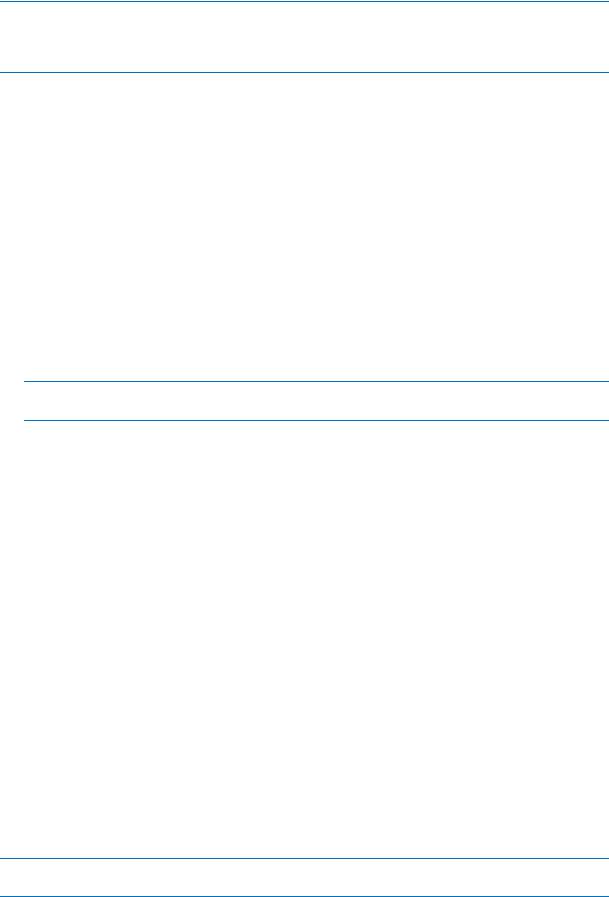
Если выбрать вариант Отменить изменения и перезагрузить компьютер, на котором установлено несколько операционных систем, будет невозможно запустить другие операционные системы, кроме той, в которой работает пробный режим. Вторая перезагрузка восстановит исходную запись MBR и позволит загружать остальные операционные системы.
5.5.4Параметры и уведомления режимаTry&Decide
Чтобы просмотреть или изменить параметры Try&Decide по умолчанию, выберите Инструменты и утилиты → Try&Decide на панели инструментов. Параметры и уведомления будут показаны в главном окне в соответствующих областях.
Чтобы изменить следующие параметры Try&Decide:
Защищенные разделы: укажите раздел (разделы), которые требуется защитить от несанкционированных изменений во время сеанса работы Try&Decide. По умолчанию в режиме Try&Decide защищен системный раздел (диск C), но можно выбрать для защиты любой другой раздел (разделы) из имеющихся в системе.
Хранилище виртуальных изменений: укажите место, в котором Try&Decide будет хранить информацию о виртуальных изменениях в системе. По умолчанию Try&Decide сохраняет информацию на свободное пространство на диске С. Место по умолчанию можно изменить на Зону безопасности Acronis или другой логический или жесткий диск.
Невозможно выбрать раздел, защищаемый Try&Decide, в качестве хранилища виртуальных изменений. Также невозможно сохранять виртуальные изменения на внешнем жестком диске.
Настройки предупреждений — укажите необходимость оповещения в режиме Try&Decide о заполнении места, предназначенного для сохранения виртуальных изменений, и об истечении назначенного периода времени. По умолчанию уведомления включены. Чтобы изменить настройки по умолчанию, нажмите Изменить настройки уведомлений....
Настройки по умолчанию всегда можно вернуть. Для этого нажмите кнопку |
Сбросить |
настройки. |
|
Защищенные разделы
Укажите раздел (разделы), которые требуется защитить от несанкционированных изменений во время сеанса работы Try&Decide. По умолчанию в р ежиме Try&Decide защищен диск C, но можно выбрать для защиты любой другой раздел (разделы) из имеющихся в системе.
Чтобы указать раздел
Установите флажок напротив соответствующего раздела. Для выбора всего диска необходимо выбрать все его разделы.
Нажмите ОК.
Хранилище виртуальных изменений
Укажите раздел, который необходимо использовать в качестве хранилища виртуальных изменений, появляющегося во время сессии Try&Decide. По умолчанию Try&Decide сохраняет информацию на свободное место на диске С. Можно изменить место по умолчанию на другой логический или жесткий диск, а также в Зону безопасности Acronis.
Невозможно выбрать раздел, защищаемый Try&Decide, в качестве хранилища виртуальных изменений. Также невозможно сохранять виртуальные изменения на внешнем жестком диске.
Copyright © Acronis, Inc., 2000-2010 |
123 |
Чтобы указать раздел:
Выберите раздел, на котором планируется хранить виртуальные изменения.
Нажмите кнопку ОК.
Настройки предупреждений
Укажите необходимость оповещения в режиме Try&Decide о заполнении места хранения виртуальных изменений и об истечении назначенного периода времени. По умолчанию все оповещения включены.
Имеются следующие параметры:
Остаток свободного дискового пространства — при выборе данного параметра,
программа автоматически сравнивает количество свободного места, используемого Try&Decide, с указанным значением. Если свободного места становится меньше, чем указанное значение, программа выведет предупреждающее сообщение.
Время работы Try&Decide — при выборе данного параметра программа уведомит, что Try&Decide работает больше времени, чем было указано.
Указав настройки предупреждений, нажмите OK.
5.5.5Примеры использования Try&Decide
Функция Try&Decide может оказаться полезной в различных обстоятельствах, например в следующих случаях.
Проверка работоспособности программ
Иногда установка антивирусного ПО нарушает работоспособность некоторых программ, они даже могут перестать запускаться. Использование Try&Decide помогает предотвратить возникновение подобной проблемы. Выполните следующие действия.
Загрузите пробную версию антивирусной программы, которую необходимо проверить на совместимость с установленным ПО.
Включите пробный режим.
Установите антивирусную программу.
Работайте в обычном режиме с программами, установленными на компьютере, выполняя повседневные задачи.
Если все программы работают нормально, то проблем с совместимостью не возникнет и такую антивирусную программу можно приобрести.
Если возникли какие-либо проблемы, отмените изменения в системе, вызванные установкой этой антивирусной программы, и попробуйте антивирусную программу другого разработчика. Новая попытка может оказаться успешной.
Восстановление файлов
Пользователь удалил несколько файлов и затем очистил корзину. Затем вспомнил, что удаленные файлы содержали важную информацию, и теперь собирается восстановить удаленные файлы с использованием соответствующего программного обеспечения. Однако иногда, пытаясь восстановить удаленные файлы, можно совершить ошибку, которая еще более уменьшит шансы восстановления удаленных файлов. Выполните следующие действия.
Включите пробный режим.
Запустите утилиту восстановления удаленных файлов.
124 |
Copyright © Acronis, Inc., 2000-2010 |
После того как утилита закончит сканирование диска и найдет удаленные файлы или папки, она покажет обнаруженные удаленные файлы и предложит их восстановить. Всегда имеется вероятность того, что будет выбран для восстановления ненужный файл и во время его восстановления утилита «затрет» именно тот файл, который необходимо восстановить. Если бы не Try&Decide, эту ошибку было бы невозможно исправить и файл был бы потерян безвозвратно.
Но теперь можно просто отменить изменения, произведенные в пробном режиме, и сделать еще одну попытку восстановить файлы после того, как пробный режим снова будет включен. Такие попытки можно повторять до тех пор, пока файлы не будут восстановлены или пока не будет ясно, что сделано все возможное для их восстановления.
Удаление программного обеспечения
Известно, что компонент «Установка и удаление программ» панели управления Windows не дает гарантии полного удаления приложений. Это происходит из-за того, что большинство приложений не предоставляют ему достаточно сведений, чтобы удалить их бесследно. Поэтому почти каждый раз, когда устанавливается и затем удаляется пробная версия программы, некоторое количество мусора остается в компьютере, что может привести к замедлению работы Windows. Даже использование специальных утилит удаления не гарантирует полной очистки. Try&Decide позволяет легко и быстро производить полное и правильное удаление любого программного обеспечения. Действуйте следующим образом:
Включите пробный режим.
Установите приложение,работу которого необходимо оценить.
Попробуйте работать с приложением.
Когда потребуется удалить его, просто отмените все изменения, внесенные в компьютер в пробном режиме.
Это может пригодиться не только тем, кто, например, любит играть в компьютерные игры, но и профессиональным испытателям ПО для использования на тестовых машинах.
Защита личных сведений в сети
Предположим, необходимо скрыть историю посещения веб-страниц. Для облегчения навигации по веб-страницам, операционная система сохраняет следующую конфиденциальную информацию: файлы «cookie», история поиска, история посещения вебстраниц и т. д. Данная информация не удаляется полностью при удалении временных файлов Интернета и файлов «cookie» при помощи инструментов браузера. Специальные программышпионы могут иметь доступ к этой информации. При использовании программ сторонних производителей, позволяющих очистить историю действий в Интернете, потребуется потратить деньги и время на их освоение. Использование функции Try&Decide в этом случае является более простым способом.
Перед запуском веб-обозревателя запустите пробный режим. После запуска пробного режима программа создает виртуальный диск. Все изменения, совершенные во время работы пробного режима, будут сохраняться на виртуальный диск. После этого можно работать в Интернете. После завершения работы в Интернете отключите пробный режим и отмените все изменения, сделанные во время работы режима. Система будет перезагружена в состояние, предшествующее запуску пробного режима.
Copyright © Acronis, Inc., 2000-2010 |
125 |
